Fix Hardware Problemen werden gedetecteerd Windows Geheugen Diagnostische Fout
Bijgewerkt Januari 2023: Krijg geen foutmeldingen meer en vertraag je systeem met onze optimalisatietool. Haal het nu op - > deze link
- Download en installeer de reparatietool hier.
- Laat het uw computer scannen.
- De tool zal dan repareer je computer.
Soms helpt het om een diagnostische scan uit te voeren om te zien of er problemen rondslingeren in uw Windows computer.Om u te helpen controleren of er RAM-problemen zijn op uw Windows 10/11 PC, kunt u de Windows Memory Diagnostic Tool uitvoeren.
Maar wat gebeurt er als je de BSOD foutmelding met statusmelding krijgt,
"Er zijn hardwareproblemen gedetecteerd. Om deze problemen op te sporen en te verhelpen, dient u contact op te nemen met de computerfabrikant. Hoewel de test soms inactief lijkt, is deze nog steeds bezig. Wacht alstublieft tot de test is voltooid."
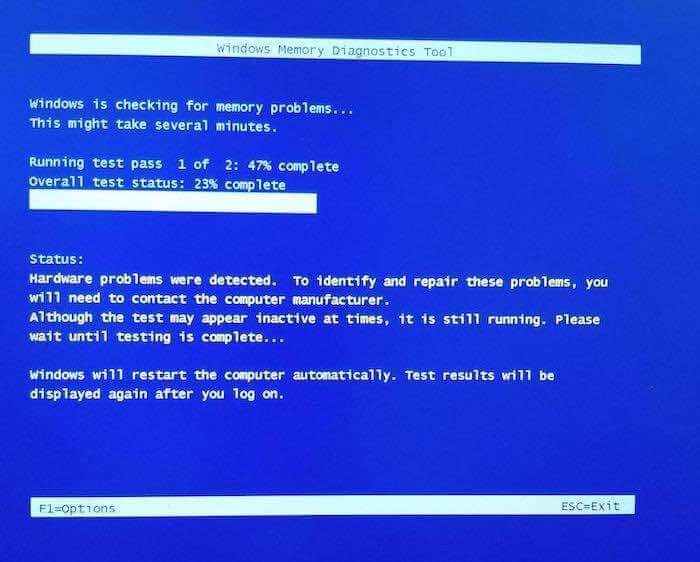
Wanneer u deze foutmelding ziet nadat u het Windows Geheugendiagnoseprogramma hebt uitgevoerd, betekent dit dat er problemen zijn met de hardware van uw computer.Het kan voorkomen op een laptop of desktop computer, zelfs die van bekende fabrikanten zoals Dell en HP.
Belangrijke opmerkingen:
U kunt nu pc-problemen voorkomen door dit hulpmiddel te gebruiken, zoals bescherming tegen bestandsverlies en malware. Bovendien is het een geweldige manier om uw computer te optimaliseren voor maximale prestaties. Het programma herstelt veelvoorkomende fouten die kunnen optreden op Windows-systemen met gemak - geen noodzaak voor uren van troubleshooting wanneer u de perfecte oplossing binnen handbereik hebt:
- Stap 1: Downloaden PC Reparatie & Optimalisatie Tool (Windows 11, 10, 8, 7, XP, Vista - Microsoft Gold Certified).
- Stap 2: Klik op "Start Scan" om problemen in het Windows register op te sporen die PC problemen zouden kunnen veroorzaken.
- Stap 3: Klik op "Repair All" om alle problemen op te lossen.
Hoe Hardware Problemen Oplossen & Oplossen Werden Gedetecteerd Probleem bij gebruik van Windows Geheugen Diagnostisch Tool
Er zijn verschillende mogelijke oorzaken van de hardware problemen die een probleem op uw Windows 10/11 PC detecteren.Gelukkig kunt u het probleem altijd oplossen met een aantal oplossingen die we hieronder hebben aangegeven.
Oplossing #1 - Start Windows probleemoplosser
- Klik op de knop Start.
- Ga naar Instellingen.
- Selecteer Update & Security.
- Klik op Problemen oplossen.
- Kies Hardware en apparaten.
- Klik op de knop De probleemoplosser uitvoeren.
- Klik na het voltooien van het scanproces op Apply this fix.
- Start uw computer opnieuw op.
Oplossing #2 - Wis het CMOS met de batterij-methode

Er zijn verschillende manieren om het CMOS van uw Windows 10/11 PC te wissen.Het wissen van het CMOS zal uw BIOS terugzetten naar de fabrieksinstellingen.Hoewel het bepaalde configuraties of aanpassingen in uw computer zal verwijderen, zal het wissen van het CMOS ook helpen bij het oplossen van hardwareproblemen.
- Zet uw computer uit.
- Trek de stekker van uw computer uit het stopcontact, indien van toepassing.
- U kunt meerdere keren op de aan/uit-knop drukken.Het zal helpen de condensatoren op te ruimen.
- Draai nu uw computer om en open de behuizing of het batterijpaneel waar u de CMOS kunt vinden.
- Zoek je CMOS batterij.
- Verwijder de batterij voorzichtig.Als je een clip vindt, zorg dan dat je hem niet buigt.
- Wacht na het verwijderen van de batterij een paar minuten.
- Plaats nu de CMOS batterij terug op zijn plaats.
- Start uw computer opnieuw op.
Oplossing #3 - Overklokinstellingen in uw BIOS ongedaan maken
Als u geprobeerd hebt sommige frequenties in uw BIOS-instellingen te overklokken, kan dit de reden zijn waarom het Windows Geheugendiagnoseprogramma hardwareproblemen detecteert.
Wat u kunt doen is navigeren naar uw CMOS en BIOS instellingen.Zoek naar frequenties die op een hoger voltage zijn ingesteld dan door uw systeem wordt aanbevolen.U kunt ze terugzetten op hun normale en veilige standaardinstellingen.
Nadat u de frequenties in uw BIOS hebt gereset, probeert u de scan van het Windows Geheugendiagnoseprogramma opnieuw uit te voeren.
Heeft u andere oplossingen die kunnen helpen bij het oplossen van de hardware problemen op Windows 10/11 PC?Wij zouden graag meer methoden kennen die werken, zodat andere gebruikers er ook hun voordeel mee kunnen doen.U kunt ze met ons delen in het commentaarveld hieronder.

